A gyorstöltés határozottan nem újdonság, de az akkumulátorméretek hatalmas bővülésével a gyorstöltési technológia hatalmasat fejlődött. Mostantól a legtöbben, Android-felhasználók rendszeresen töltik telefonjainkat, és nem kell percek alatt teletöltenie telefonjainkat. De mi történik, ha a telefon ilyen lassan töltődik? Miért történik ez, és mit kell tenni a normál töltési sebesség visszaállításához? Az alábbiakban néhány választ kínálunk Önnek.
Tartalomjegyzék:
- Ellenőrizze az adaptert és a kábelt
- Cserélje ki az áramforrást
- Indítsa újra az eszközt, és zárjon be minden alkalmazást
- Ne használja a készüléket töltés közben
- Ellenőrizze az akkumulátor állapotát
Hogyan tudom megjavítani a lassú töltést?
1. Ellenőrizze az adaptert és a kábelt
Mindenek előtt ellenőrizze a rejtvény szoftveres részét. Ha az eszközön van lehetőség a gyorstöltés engedélyezésére és letiltására, feltétlenül engedélyezze. Általában ezt a Beállítások > Akkumulátor menüpontban teheti meg. Kész? Most a hardverre koncentrálhatunk.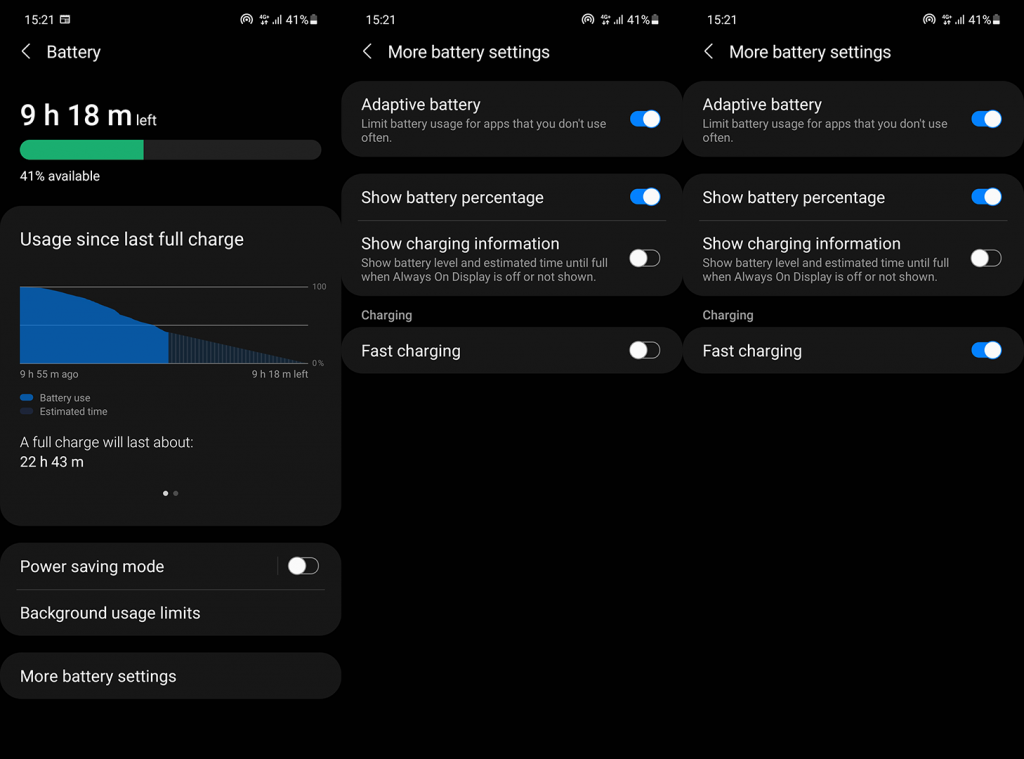
Bár számos harmadik féltől származó töltő közül választhat, meg kell győződnie arról, hogy eszköze támogatja őket. Általában az okostelefon töltésének legbiztonságosabb módja a kicsomagolt adapter. Az adatkábelek ehhez képest kevésbé fontosak. Nem lényegtelen, ezért ebben az esetben is jó ötlet az alapértelmezett adatkábel választása.
Ezért mindig térjen vissza az alapértelmezett töltőhöz, ha lassú töltést vagy túlmelegedést tapasztal töltés közben. Annak ellenére, hogy a valóságban az eredeti töltők gyakran lassabban töltenek, és a gyorstöltéshez más töltőt kell vásárolnia, optimalizált töltési sebességet kínálnak, és jó egyensúlyt biztosítanak a sebesség és az akkumulátor élettartama között.
2. Cserélje ki az áramforrást
Ez olyan egyszerű, amilyen egyszerűen jön. Csak váltson másik aljzatra. Hosszabbítót használok, ahol sok eszközt szoktam csatlakoztatni. És amikor az okostelefonomat számítógép és más nagyobb fogyasztók mellé csatlakoztatom, az hajlamos túlmelegedni, és lassabban töltődik, mint amikor fenntartott fali aljzatot használok.
Az áramforrás megváltoztatása segít nekem, így neked is segíthet. Remélhetőleg igen.
3. Indítsa újra az eszközt, és zárjon be minden alkalmazást
A következő próbálkozás az eszköz újraindítása és az összes háttéralkalmazás bezárása az újraindítás után. Ha nagy a fogyasztás, a töltő nem tudja a lehető leggyorsabban feltölteni az eszközt, mivel mindig van valami, ami sokat fogyaszt az akkumulátorból .
Hotspot, mobil adatforgalom, Wi-Fi letiltása. Minden. Zárjon be minden alkalmazást, és próbálja meg így tölteni az eszközt. Még jobb, ha kapcsolja ki telefonját, és hagyja töltődni, amíg ki van kapcsolva. Ha a probléma továbbra is fennáll, távolítsa el a védőtokot, és ellenőrizze, hogy az eszköz nem forró-e.
Túlmelegedés esetén hagyja egy ideig kikapcsolva, és csak ezután csatlakoztassa a töltőt.
4. Ne használja a készüléket töltés közben
A túlmelegedés az első számú oka annak, hogy a töltés lassabb, és miért csökken jelentősen az akkumulátor élettartama. Általában az akkumulátor 2 év után kezd lemerülni, de ha a készülék folyamatosan meleg, sokkal gyorsabban csökkentheti a maximális kapacitását.
Ezért azt javasoljuk, hogy ne használja készülékét töltés közben. Nem kell nehéz játéknak lennie, még a hotspot vagy a rendszeres és internetes hívások (főleg mobil adatkapcsolaton keresztül) is pillanatok alatt felmelegítik a készüléket. És töltőn lemeríteni nem jó ötlet. Legalábbis, ha azt akarod, hogy tovább tartson.
5. Ellenőrizze az akkumulátor állapotát
Végül az is lehet, hogy az akkumulátor okozza a problémát. Vannak olyan alkalmazások, amelyek a töltési statisztikák és ciklusok alapján meghatározzák az akkumulátor állapotát. Az olyan eszközök, mint az AccuBattery ( itt a Play Áruházból szerezheti be ), egészen pontosan meg tudják mondani az akkumulátor állapotát és kapacitását.
Ha van lehetőség az akkumulátor cseréjére anélkül, hogy a bank feltörne, akkor ezt meg kell tennie. És ezzel a megjegyzéssel lezárhatjuk ezt a cikket. Köszönjük, hogy elolvasta, és nyugodtan ossza meg gondolatait az alábbi megjegyzések részben. Hozzászólásait mindig szívesen fogadjuk.
![Hogyan lehet élő közvetítést menteni a Twitch-en? [KIFEJEZETT] Hogyan lehet élő közvetítést menteni a Twitch-en? [KIFEJEZETT]](https://img2.luckytemplates.com/resources1/c42/image-1230-1001202641171.png)
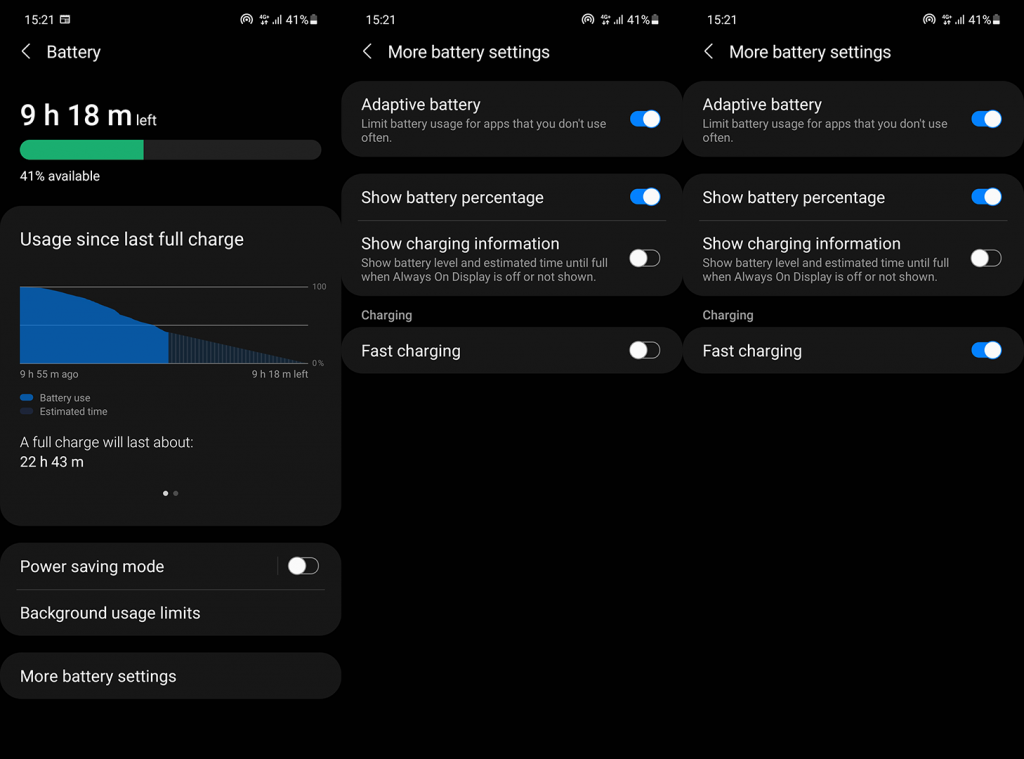


![[JAVÍTOTT] „A Windows előkészítése, ne kapcsolja ki a számítógépet” a Windows 10 rendszerben [JAVÍTOTT] „A Windows előkészítése, ne kapcsolja ki a számítógépet” a Windows 10 rendszerben](https://img2.luckytemplates.com/resources1/images2/image-6081-0408150858027.png)

![Rocket League Runtime Error javítása [lépésről lépésre] Rocket League Runtime Error javítása [lépésről lépésre]](https://img2.luckytemplates.com/resources1/images2/image-1783-0408150614929.png)



